Создание и оформление исходных таблиц
БАШКИРСКИЙ ГОСУДАРСТВЕННЫЙ АГРАРНЫЙ УНИВЕРСИТЕТ
Факультет ______ _______________________________
Кафедра _______ ________
Специальность ___________________________________
Форма обучения __________________________________
Курс, группа _____________________________________
(Фамилия, имя, отчество студента)
«Электронные таблицы Excel, оформление документов в текстовом процессоре Word»
Расчетно-графическая работа
«К защите допускаю»
Руководитель
_ ______
(ученая степень, звание Ф.И.О.)
_________________________________
(подпись)
“ ___” _____________20__г.
Оценка при защите
__________________
_____________________
(подпись)
“___” ________20__г.
Уфа 20__
ОГЛАВЛЕНИЕ
ВВЕДЕНИЕ......................................................................................................... 3
1 КОНСТРУИРОВАНИЕ ТАБЛИЦ................................................................. 3
1.1Создание и оформление исходных таблиц.................................................. 3
1.2 Расчеты в таблицах...................................................................................... 5
1.3 Связывание таблиц...................................................................................... 6
2 УПРАВЛЕНИЕ И ГРАФИЧЕСКОЕ ОТОБРАЖЕНИЕ ДАННЫХ.............. 7
2.1 Сортировка данных...................................................................................... 7
2.2 Фильтрация данных..................................................................................... 7
2.3 Построение диаграмм.................................................................................. 8
БИБЛИОГРАФИЧЕСКИЙ СПИСОК.............................................................. 11
ВВЕДЕНИЕ
Целью данной работы является закрепление практических навыков работы при изучении дисциплины «Информатика», умения работать в MS Excel, MS Word.
Основной задачей расчетно-графической работы является создание и оформление исходных таблиц; связывание таблиц; расчеты в таблицах с применением «Мастера функций»; обработка данных таблиц посредством сортировки и выборки (фильтрации); построение диаграмм; оформление отчета в виде комплексного текстового документа.
КОНСТРУИРОВАНИЕ ТАБЛИЦ
Создание и оформление исходных таблиц
Загрузил MS Excel. Сформировал на первом листе («Лист 1») рабочей книги таблицу 1 ( рисунок 1) согласно варианту задания.
Для размещения названия таблицы по ширине нашей таблицы объединил ячейки A1:D1, выбрал в строке меню команду Формат/ Ячейки/ Выравнивание/ Объединение ячеек.
Для длинных названий, используемых в заголовках таблицы 1, применил форматирование ячеек. Выделил диапазон ячеек A2:D11 и выбрал в меню команду Формат/ Ячейки/Выравнивание/Переносить по словам.
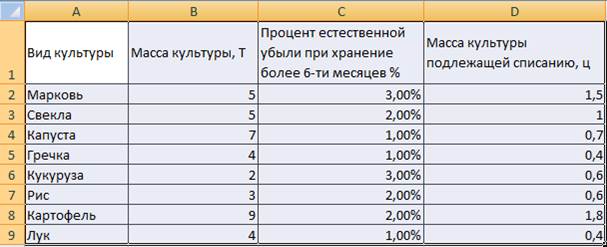
Рисунок 1 Вид таблицы 1 «Определение Массы культуры подлежащей списанию»
Переименовал текущий лист «Лист1» на «Таблица1».Для этого, указав на название листа в рабочей книге MS Excel, вызвал контекстно-зависимое меню (нажатием правой кнопки мыши) и выбрал команду Переименовать.
Рамки таблицы создал следующим образом: сначала выделил данные в таблице - это интервал ячеек A1:D9 Далее выбрал в строке меню команду Формат/ Ячейки/ Граница/…, выбрал тип линии, и к какой части выделенных ячеек эту линию применить: внешней границе и всем внутренним. Можно было использовать на панели инструментов пиктограмму  .
.
Затем перешел на второй лист «Лист 2» рабочей книги MS Excel, так же переименовал его на «Таблица 2» и создал аналогично вторую, заданную в нашем варианте таблицу 2 (рисунок 2).
Кроме оформления таблиц, производил необходимые расчеты: для столбца D.

Рисунок 2 Вид таблицы 2 «Расчет суммы к списанию»
Во второй таблице интервал ячеек А2:А9 скопировал из первой таблицы с помощью команды Специальная вставка, для того, чтобы установить связь между таблицами.
Расчеты в таблицах
Расчеты производил по формулам, используя мастер функций, и набирал формулы в строке формул.
Сначала рассчитал столбец «Масса культуры подлежащей списанию». Для этого ввел в ячейку D2 следующую формулу «=B2*C2/100», а остальные ячейки заполнил используя прием автозаполнения: выделил ячейку, в которой производил расчет (D2), подвел курсор к нижнему правому уголку ячейки и захватив ее, переместил курсор на необходимое количество ячеек (D2:D9).
Для вычисления итоговой суммы по числовым значениям в смежном интервале ячеек использовал инструмент автосуммирование (значок  на
на
панели инструментов).
Установил курсор в ячейку В10 таблицы 2, нажал кнопку среднее значение (в самой ячейке и в строке формул появляется функция «=СР.ЗНАЧ (В2:В9)»), нажал клавишу «Enter».
В таблице 2 нашел значение ячеек столбца D по формуле: «=B2*C2», а остальные ячейки заполнил автозаполнением.
Связывание таблиц
В данном подразделе осуществляется связывание двух таблиц с целью связывания данных таблицы 1 с данными таблицы 2.
При связывании таблиц применил команду ПРАВКА/ СПЕЦИАЛЬНАЯ ВСТАВКА.
Наши таблицы связаны по полю «Вид культуры» «Масса культуры подлежащая списанию », так как этот столбец имеется и в таблице 1 (лист-источник) и в таблице 2 (лист-приемник).
Выделил ячейки А2:А19 и D2:D9 (удерживая клавишу «CTRL») из таблицы 1 и выбрал команду ПРАВКА/КОПИРОВАТЬ. Установил курсор в таблице 2 на ту ячейку, куда нужно копировать (ячейка А2, лист «Таблица 2»), и выполнил команду ПРАВКА/СПЕЦИАЛЬНАЯ ВСТАВКА/ВСТАВИТЬ СВЯЗЬ.
В ячейках B2 :B9 таблицы 2 появились указания на ячейки исходной
первой таблицы (такие как, например « =Таблица 1!B2»).
В результате, если изменять данные в столбце «Вид культуры» «Масса культуры подлежащая списанию» из таблицы 1, произойдут соответствующие изменения в таблице 2 аналогичного столбца.